웹캠 영상과 마이크 소리를 함께 녹음하는 방법
반디캠의 [장치 녹화 모드]를 이용하면, 웹캠 영상을 고화질로 녹화할 수 있습니다. 웹캠을 녹화하기 위해서는 노트북에 내장된 웹캠 혹은 LifeCam과 같은 웹캠 장치가 필요합니다. 추가로 마이크 소리를 함께 녹화하기 위해서는 웹캠에 마이크가 달린 장치를 사용하시거나 별도의 마이크 장치가 필요합니다. » 자세히
웹캠 화면 + 마이크 소리 녹음
1단계 : 반디캠 실행 창에서 장치 녹화 모드를 클릭한 후에, 녹화할 웹캠을 선택합니다.
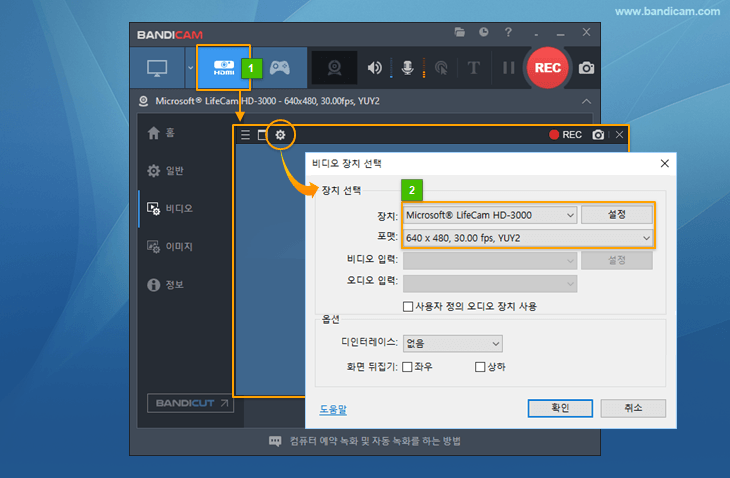
2단계 : 반디캠 녹화 설정 창에서,
'기본 오디오 장치'의 "스피커"에는 "사용 안함"을 선택하고, "마이크"에는 마이크 장치를 선택해 주면, 컴퓨터 소리 없이 마이크 소리만 녹음할 수 있습니다.
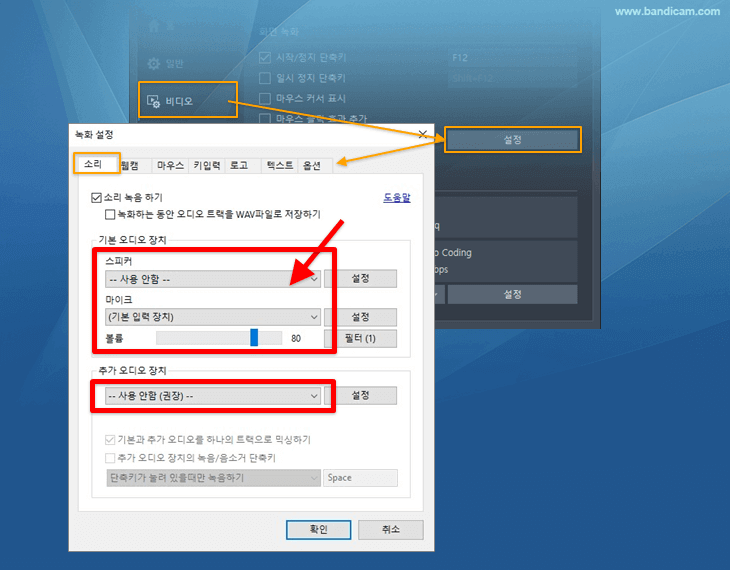
위와 같은 방법으로 [장치 녹화 모드]에서 웹캠 화면과 마이크를 함께 녹화할 수 있습니다.
웹캠 화면 + 마이크 소리 + 컴퓨터 소리 녹음
1단계 : 반디캠 실행 창에서 장치 녹화 모드를 클릭한 후에, 녹화할 ”웹캠 장치"를 선택 합니다.
합니다.
2단계 : 반디캠 녹화 설정 창에서,
기본 오디오 장치에 있는 "스피커"에 "(기본 출력 장치)"를 선택하고, "마이크"에 사용중인 "마이크(Microphone)"를 선택해 주면, 컴퓨터 소리와 마이크 소리를 함께 녹음할 수 있습니다.
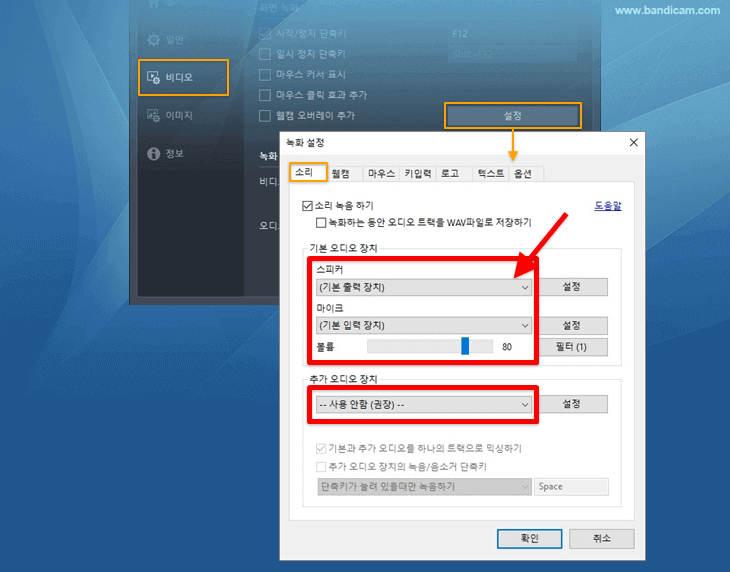
위와 같은 방법으로 웹캠 화면과 마이크 소리 그리고 컴퓨터 소리를 함께 녹화할 수 있습니다.
관련 도움말 / FAQ (자주 문의 하시는 내용)
스마트폰(안드로이드, 아이폰)을 웹캠으로 사용하는 방법
- 별도의 웹캠 장치가 없다면, Iriun 혹은 DroidCam 애플리케이션을 활용하여 아이폰, 안드로이드 폰의 카메라를 컴퓨터의 웹캠으로 사용할 수 있습니다. » 스마트폰을 웹캠으로 사용하는 방법
웹캠 화면 + 마이크 소리 + 컴퓨터 소리 + 컴퓨터 화면 녹화
- 반디캠의 "웹캠 오버레이" 기능을 사용하면, 컴퓨터 화면, 웹캠 화면, 마이크 소리, 그리고 컴퓨터 소리를 동시에 녹화할 수 있습니다. » 동영상에 웹캠 영상을 추가하는 방법 (웹캠 오버레이)
'비디오 캡처 장치 초기화를 실패하였습니다'라는 에러메시지가 보일 경우
- 포맷 선택메뉴에서 다른 비디오 크기
 를 선택해 보거나,
를 선택해 보거나, - '사용자 정의 오디오 장치' 옵션을 끄고
 다시 시도해 봅니다.
다시 시도해 봅니다. - 다른 웹캠 프로그램을 삭제/종료한 후, 최신 웹캠/캡처장치 드라이버를 다시 설치해 봅니다.
- 에러메시지가 계속 보인다면, 포맷 선택 메뉴
 화면을 bandicam@bandicam.com으로 보내주시기 바랍니다.
화면을 bandicam@bandicam.com으로 보내주시기 바랍니다.
USB 캡처 장치를 사용한다면
- 가능한 속도가 빠른 USB 3.0포트에 꽂아서 사용하시기 바랍니다. 일반적으로 USB에 꽂아서 쓰는 [USB 캡처장치]보다는 [PCI 캡처카드]가 성능이 더 좋습니다.

